 masalah biasa
masalah biasa
 iOS 17: Bagaimana untuk menukar kata laluan iPhone baharu anda jika anda terlupa
iOS 17: Bagaimana untuk menukar kata laluan iPhone baharu anda jika anda terlupa
iOS 17: Bagaimana untuk menukar kata laluan iPhone baharu anda jika anda terlupa
Dalam iOS 17, dijangka dikeluarkan pada bulan Julai, jika anda menukar kod laluan iPhone anda dan melupakannya tidak lama kemudian, Apple kini memberi anda tempoh tangguh selama 17 jam untuk membetulkannya tanpa terkunci daripada peranti anda di luar. Begini cara ia berfungsi.
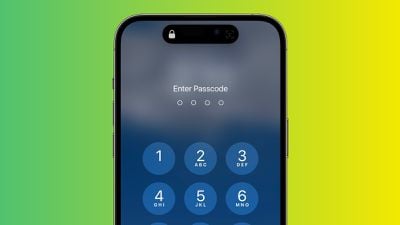
Dalam iOS 17 dan iPadOS 17, anda kini boleh menetapkan semula kata laluan baharu pada iPhone atau iPad anda menggunakan kata laluan yang anda gunakan sebelum ini sehingga tiga hari selepas perubahan. Dalam erti kata lain, Apple membenarkan anda menggunakan kata laluan lama anda selama 72 jam selepas menetapkan kata laluan baharu, yang sangat mudah jika anda mungkin terlupa kata laluan anda yang baru dibuat.
Apabila anda memasukkan kata laluan yang salah pada peranti anda yang menjalankan iOS 17 selepas membuat perubahan, cuma ketik Terlupa kata laluan anda di bahagian bawah paparan. Pilihan untuk menggunakan pilihan "Cuba tetapan semula kata laluan". Mengklik ini akan membolehkan anda membuat kata laluan baharu menggunakan kata laluan lama anda.
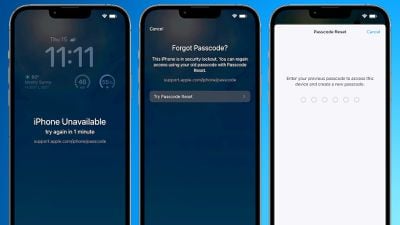
Untuk menghalang seseorang daripada mengetahui kata laluan anda, anda juga boleh menggunakan tetapan "Tamat tempoh kata laluan sebelumnya dengan segera". (Sila ambil perhatian bahawa jika anda menggunakan pilihan ini, jika anda terlupa kata laluan baharu anda, anda tidak akan dapat mengakses peranti anda dengan kata laluan lama anda lagi. Untuk menggunakan pilihan baharu dalam iOS 17, ikut langkah berikut:
- Buka Tetapan
- Masih boleh menukar kata laluan untuk akaun Apple ID anda menggunakan kod laluan iPhone anda, walaupun Wall Street Journal
- laporan pada Februari yang menyerlahkan pencuri mengintip pengguna iPhone memasukkan kata laluan mereka secara terbuka, kemudian Mencuri peranti untuk mendapatkan akses luas kepada peranti itu Craig Federighi, ketua kejuruteraan perisian Apple, berkata pada Mac 2023 bahawa Apple telah "mencari cara lain untuk menyelesaikan masalah ini Tetapi setakat ini tiada perubahan dibuat untuk menjadikan kecurian lebih sukar." Apple mengesyorkan pengguna bertukar daripada kod laluan empat digit kepada kod laluan abjad angka, yang lebih sukar untuk diintip oleh pencuri di bawah "Tetapan
- "->"Tukar Kata Laluan" di bawah ". .
Atas ialah kandungan terperinci iOS 17: Bagaimana untuk menukar kata laluan iPhone baharu anda jika anda terlupa. Untuk maklumat lanjut, sila ikut artikel berkaitan lain di laman web China PHP!

Alat AI Hot

Undresser.AI Undress
Apl berkuasa AI untuk mencipta foto bogel yang realistik

AI Clothes Remover
Alat AI dalam talian untuk mengeluarkan pakaian daripada foto.

Undress AI Tool
Gambar buka pakaian secara percuma

Clothoff.io
Penyingkiran pakaian AI

AI Hentai Generator
Menjana ai hentai secara percuma.

Artikel Panas

Alat panas

Notepad++7.3.1
Editor kod yang mudah digunakan dan percuma

SublimeText3 versi Cina
Versi Cina, sangat mudah digunakan

Hantar Studio 13.0.1
Persekitaran pembangunan bersepadu PHP yang berkuasa

Dreamweaver CS6
Alat pembangunan web visual

SublimeText3 versi Mac
Perisian penyuntingan kod peringkat Tuhan (SublimeText3)

Topik panas
 1379
1379
 52
52
 Bagaimana untuk menyelesaikan masalah yang Windows 11 meminta anda memasukkan nama pengguna dan kata laluan pentadbir untuk meneruskan?
Apr 11, 2024 am 09:10 AM
Bagaimana untuk menyelesaikan masalah yang Windows 11 meminta anda memasukkan nama pengguna dan kata laluan pentadbir untuk meneruskan?
Apr 11, 2024 am 09:10 AM
Apabila menggunakan sistem Win11, kadangkala anda akan menemui gesaan yang memerlukan anda memasukkan nama pengguna dan kata laluan pentadbir Artikel ini akan membincangkan cara menangani situasi ini. Kaedah 1: 1. Klik [Logo Windows], kemudian tekan [Shift+Restart] untuk memasuki mod selamat atau masukkan mod selamat dengan cara ini: klik menu Mula dan pilih Tetapan. Pilih "Kemas kini dan Keselamatan"; pilih "Mulakan Semula Sekarang" dalam "Pemulihan" selepas memulakan semula dan memasukkan pilihan, pilih - Selesaikan Masalah - Pilihan Lanjutan - Tetapan Permulaan -&mdash
 Bagaimana untuk menetapkan kata laluan WiFi penghala menggunakan telefon bimbit (menggunakan telefon bimbit sebagai alat)
Apr 24, 2024 pm 06:04 PM
Bagaimana untuk menetapkan kata laluan WiFi penghala menggunakan telefon bimbit (menggunakan telefon bimbit sebagai alat)
Apr 24, 2024 pm 06:04 PM
Rangkaian tanpa wayar telah menjadi bahagian yang amat diperlukan dalam kehidupan orang ramai dalam dunia digital hari ini. Walau bagaimanapun, melindungi keselamatan rangkaian wayarles peribadi adalah amat penting. Menetapkan kata laluan yang kukuh adalah kunci untuk memastikan rangkaian WiFi anda tidak boleh digodam oleh orang lain. Untuk memastikan keselamatan rangkaian anda, artikel ini akan memperkenalkan secara terperinci cara menggunakan telefon mudah alih anda untuk menukar kata laluan WiFi penghala. 1. Buka halaman pengurusan penghala - Buka halaman pengurusan penghala dalam penyemak imbas mudah alih dan masukkan alamat IP lalai penghala. 2. Masukkan nama pengguna dan kata laluan pentadbir - Untuk mendapatkan akses, masukkan nama pengguna dan kata laluan pentadbir yang betul dalam halaman log masuk. 3. Navigasi ke halaman tetapan wayarles - cari dan klik untuk memasuki halaman tetapan wayarles, dalam halaman pengurusan penghala. 4. Cari Wi semasa
 Cara menggunakan Passkey untuk akaun Microsoft anda
Feb 19, 2024 am 11:03 AM
Cara menggunakan Passkey untuk akaun Microsoft anda
Feb 19, 2024 am 11:03 AM
Passkey ialah cara yang lebih maju dan selamat untuk log masuk dan boleh digunakan dengan akaun Microsoft. Artikel ini akan membimbing anda tentang cara menggunakan Passkey dalam akaun Microsoft anda, memperkenalkan kelebihan dan perbezaannya dengan kata laluan. Sebelum kami masuk ke butiran, kami menekankan bahawa jika anda sering terlupa kata laluan anda atau perlu log masuk dengan cepat, Passkey secara amnya akan menjadi lebih baik untuk anda. Apakah Passkey? Bagaimanakah ia berbeza daripada kata laluan? Kata laluan ialah kaedah pengesahan lanjutan dan selamat yang boleh menggantikan log masuk kata laluan tradisional. Setiap aplikasi mempunyai kunci unik, memastikan keselamatan dan mencegah ancaman seperti pancingan data. Pengguna boleh mengesahkan identiti mereka melalui e-mel dan kata laluan, atau menggunakan pengecaman muka, cap jari atau kunci keselamatan
 Kata laluan salah, berhati-hati dengan amaran BitLocker
Mar 26, 2024 am 09:41 AM
Kata laluan salah, berhati-hati dengan amaran BitLocker
Mar 26, 2024 am 09:41 AM
Artikel ini akan meneroka cara untuk menyelesaikan masalah kata laluan yang salah, terutamanya keperluan untuk berhati-hati apabila berurusan dengan amaran BitLocker. Amaran ini dicetuskan apabila kata laluan yang salah dimasukkan beberapa kali dalam BitLocker untuk membuka kunci pemacu. Biasanya, amaran ini berlaku kerana sistem mempunyai dasar yang mengehadkan percubaan log masuk yang salah (biasanya tiga percubaan log masuk dibenarkan). Dalam kes ini, pengguna akan menerima mesej amaran yang sesuai. Mesej amaran yang lengkap adalah seperti berikut: Kata laluan yang dimasukkan adalah salah Sila ambil perhatian bahawa memasukkan kata laluan yang salah secara berterusan akan menyebabkan akaun dikunci Ini adalah untuk melindungi keselamatan data anda. Jika anda perlu membuka kunci akaun anda, anda perlu menggunakan kunci pemulihan BitLocker. Kata laluan tidak betul, berhati-hati dengan amaran BitLocker yang anda terima apabila anda log masuk ke komputer anda
 Sila kemas kini tetapan peranti anda untuk menerima pemindahan media
Feb 19, 2024 pm 12:24 PM
Sila kemas kini tetapan peranti anda untuk menerima pemindahan media
Feb 19, 2024 pm 12:24 PM
Kami akan menunjukkan kepada anda cara untuk membetulkan ralat pemindahan media apabila menyambungkan telefon anda ke PC melalui kabel USB. Apabila anda cuba mengimport foto dan video daripada telefon anda ke komputer anda, anda mungkin menghadapi mesej ralat "Sila kemas kini tetapan peranti anda untuk menerima pemindahan media" yang dipaparkan oleh apl Foto. Sila kemas kini tetapan peranti anda untuk menerima pemindahan media Kemas kini tetapan peranti anda untuk membenarkan pemindahan media menyelesaikan mesej ralat. Mulakan semula dua peranti anda Gunakan kabel USB berbeza Semak tetapan telefon Android anda Pasang pemacu peranti USB MTP Gunakan kaedah lain untuk memindahkan foto dan video anda Mari mulakan. 1] Mulakan semula kedua-dua peranti Adalah disyorkan bahawa apabila anda mengalami kegagalan sementara, anda mula-mula cuba memulakan semula peranti anda, termasuk komputer dan telefon. berat
 Tutorial menukar kata laluan wifi pada telefon bimbit (operasi mudah)
Apr 26, 2024 pm 06:25 PM
Tutorial menukar kata laluan wifi pada telefon bimbit (operasi mudah)
Apr 26, 2024 pm 06:25 PM
Rangkaian tanpa wayar telah menjadi bahagian yang amat diperlukan dalam kehidupan kita dengan perkembangan pesat Internet. Untuk melindungi maklumat peribadi dan keselamatan rangkaian, adalah sangat penting untuk menukar kata laluan wifi anda dengan kerap, walau bagaimanapun. Untuk membantu anda melindungi keselamatan rangkaian rumah anda dengan lebih baik, artikel ini akan memperkenalkan anda kepada tutorial terperinci tentang cara menggunakan telefon mudah alih anda untuk menukar kata laluan WiFi anda. 1. Fahami kepentingan kata laluan wifi adalah barisan pertahanan pertama untuk melindungi maklumat peribadi dan keselamatan rangkaian Dalam era Internet, memahami kepentingannya boleh lebih memahami mengapa anda perlu menukar kata laluan anda dengan kerap. 2. Sahkan bahawa telefon disambungkan ke wifi Pertama, pastikan telefon disambungkan ke rangkaian wifi yang kata laluannya anda ingin tukar sebelum menukar kata laluan wifi. 3. Buka menu tetapan telefon dan masukkan menu tetapan telefon.
 Apakah yang perlu saya lakukan jika kata laluan Win10 saya tidak memenuhi keperluan dasar kata laluan Apa yang perlu dilakukan jika kata laluan komputer saya tidak memenuhi keperluan dasar?
Jun 25, 2024 pm 04:59 PM
Apakah yang perlu saya lakukan jika kata laluan Win10 saya tidak memenuhi keperluan dasar kata laluan Apa yang perlu dilakukan jika kata laluan komputer saya tidak memenuhi keperluan dasar?
Jun 25, 2024 pm 04:59 PM
Dalam sistem Windows 10, dasar kata laluan ialah satu set peraturan keselamatan untuk memastikan kata laluan yang ditetapkan oleh pengguna memenuhi keperluan kekuatan dan kerumitan tertentu Jika sistem menggesa bahawa kata laluan anda tidak memenuhi keperluan dasar kata laluan, ini biasanya bermakna anda kata laluan tidak memenuhi keperluan yang ditetapkan oleh piawaian Microsoft untuk kerumitan, panjang atau jenis aksara, jadi bagaimana ini boleh dielakkan? Pengguna boleh terus mencari dasar kata laluan di bawah dasar komputer tempatan untuk melaksanakan operasi. Mari lihat di bawah. Penyelesaian yang tidak mematuhi spesifikasi dasar kata laluan: Tukar panjang kata laluan: Mengikut keperluan dasar kata laluan, kami boleh cuba meningkatkan panjang kata laluan, seperti menukar kata laluan 6 digit asal kepada 8 digit atau lebih lama. Tambah aksara khas: Dasar kata laluan selalunya memerlukan kemasukan aksara khas seperti @, #, $, dsb. saya
 Bagaimana untuk memasuki sistem jika anda terlupa kata laluan kuasa komputer win10 anda_Apa yang perlu dilakukan jika anda terlupa kata laluan kuasa hidup komputer win10 anda
Mar 28, 2024 pm 02:35 PM
Bagaimana untuk memasuki sistem jika anda terlupa kata laluan kuasa komputer win10 anda_Apa yang perlu dilakukan jika anda terlupa kata laluan kuasa hidup komputer win10 anda
Mar 28, 2024 pm 02:35 PM
1. Muat turun dan pasang alat pemasangan semula sistem satu klik Xiaobai pada komputer lain, masukkan cakera USB kosong untuk mencipta cakera but USB Untuk tutorial tertentu, sila rujuk: 2. Masukkan cakera but USB ke dalam komputer yang perlu ditukar kata laluan untuk memulakan semula, dan tekan kekunci pintas Mula Secara amnya, kekunci pintas permulaan adalah salah satu daripada F12, F8, F9, F10 dan ESC. Kemudian antara muka permulaan muncul, pilih pilihan cakera U dan tekan Enter untuk masuk. 3. Pilih [1] untuk memulakan win10x64PE dan tekan Enter untuk mengesahkan. 4. Pilih alat pengubahsuaian kata laluan pada desktop dan klik dua kali untuk membukanya. 5. Kemudian senarai nama akaun muncul, pilih akaun yang perlu menukar kata laluan dan bukanya. 6. Klik perintah Tukar Kata Laluan di bawah, masukkan kata laluan baharu dua kali, dan kemudian klik OK untuk menyimpan perubahan. 7. Akhir sekali, cabut pemacu kilat USB dan mulakan semula komputer Kemudian ia akan menjadi normal.


